前回の行に反映する条件付き書式を応用させて、列に反映する条件付き書式でTOP画像のようなカレンダーを作成します。
まずは日付を入れていきます。
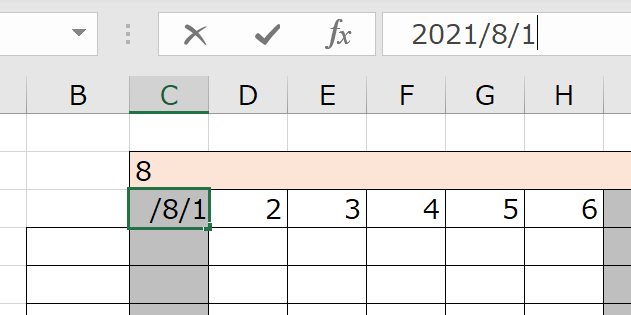
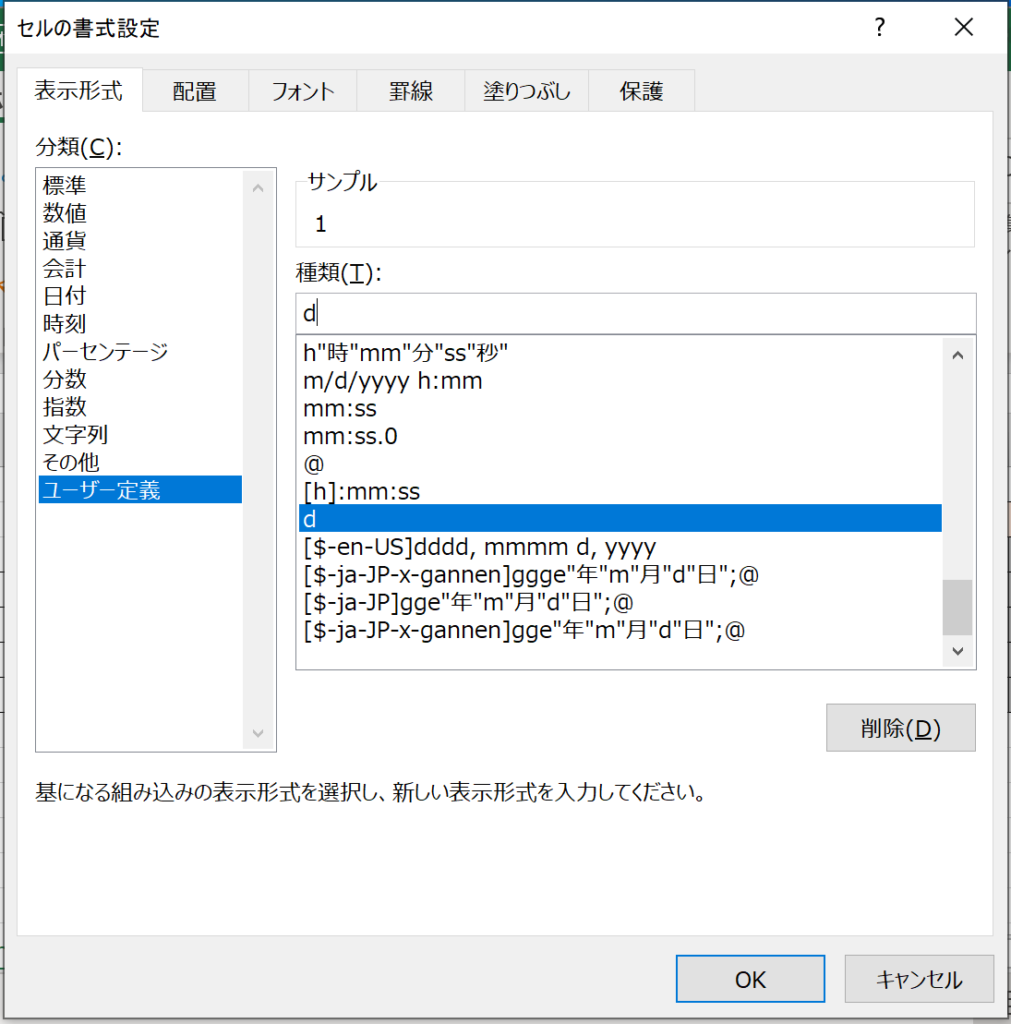
この行には日のみを表示したいため、「セルの書式設定」で表示形式を以下のようにします。
「ユーザー定義」→種類の欄に手入力で「d」を入れます。
月も同様にこれのみを表示したいため、関数で入れてみました。
※日と同様に日付を入れた後に、表示形式を「m」にしても良いと思います。
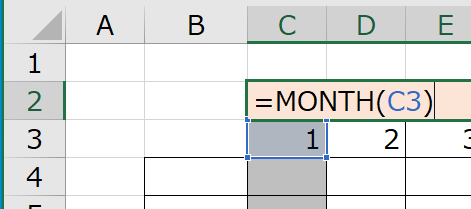
次に条件付き書式で以下の2つの条件を作りたいと思います。
1.今日の日付は黄色の網掛けにする
2.土日の場合は、日付だけでなくその下の予定表まで灰色の網掛けにする
1.の条件を作るために、まずは日の行を選択して新規の条件付き書式を作成します。
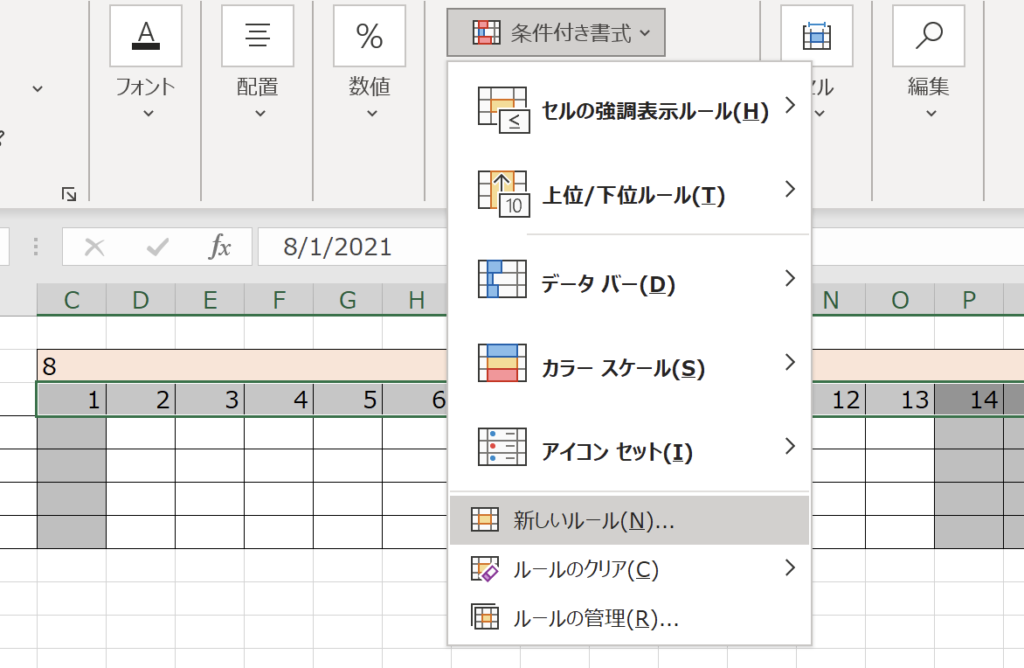
条件は今日の日付を判定して書式を変えたいので、以下の2通りどちらでもできます。
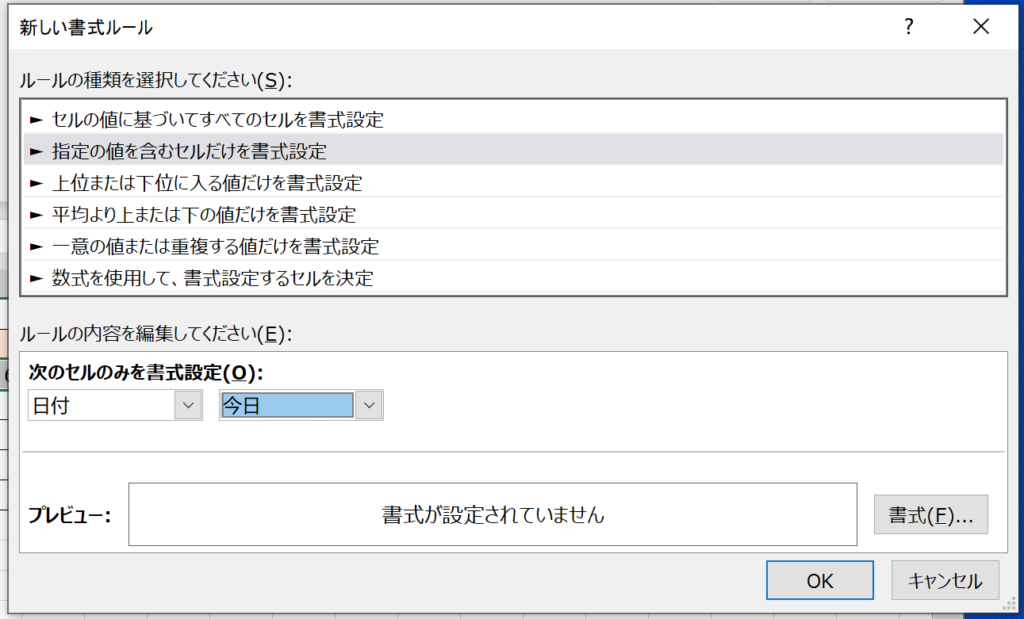
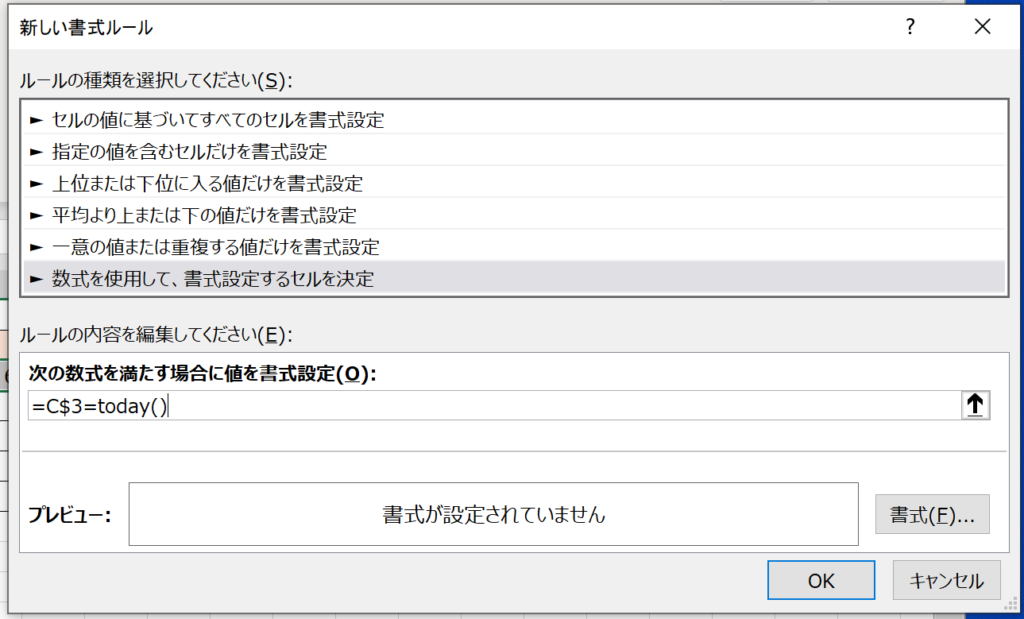
今回は塗りつぶしで黄色を選択
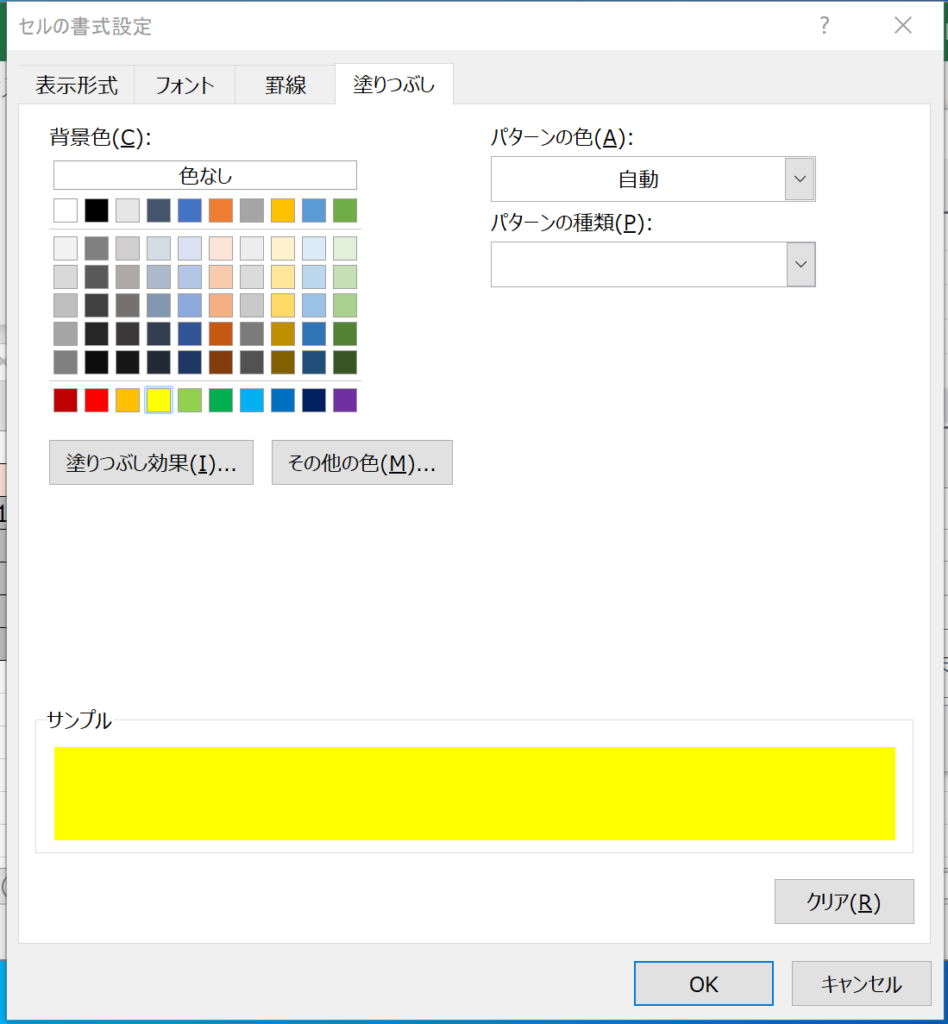
今度は日付以下の範囲を選択して、再度新規の条件付き書式を作成します。
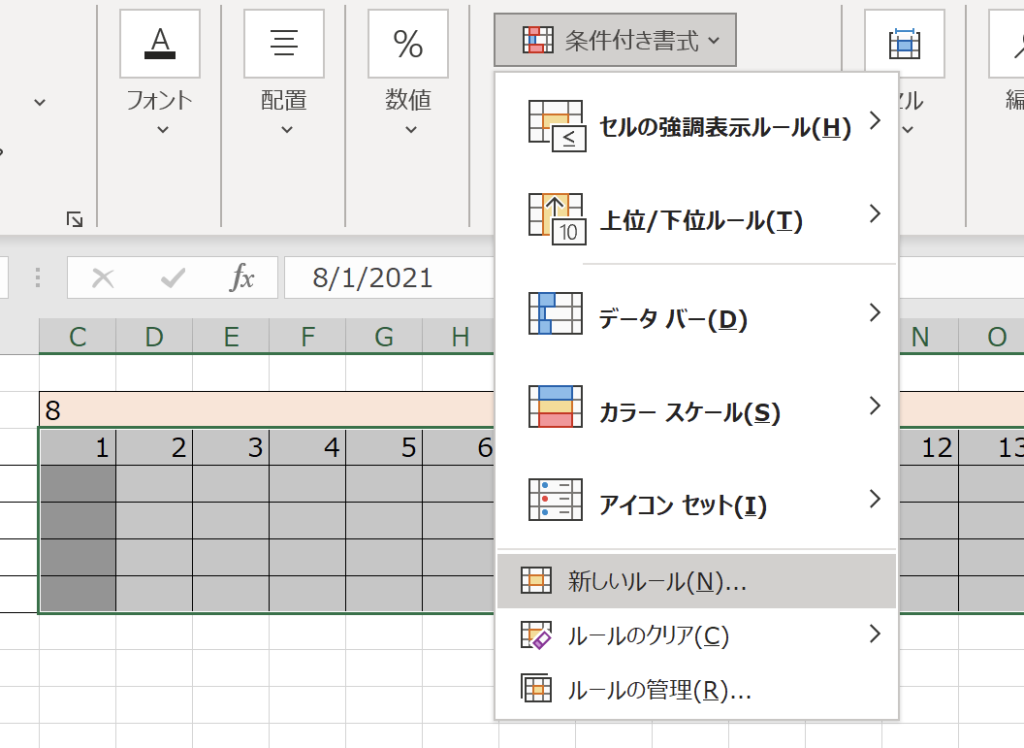
一度に判定する条件を作りたいため、こちらは関数のみで行います。
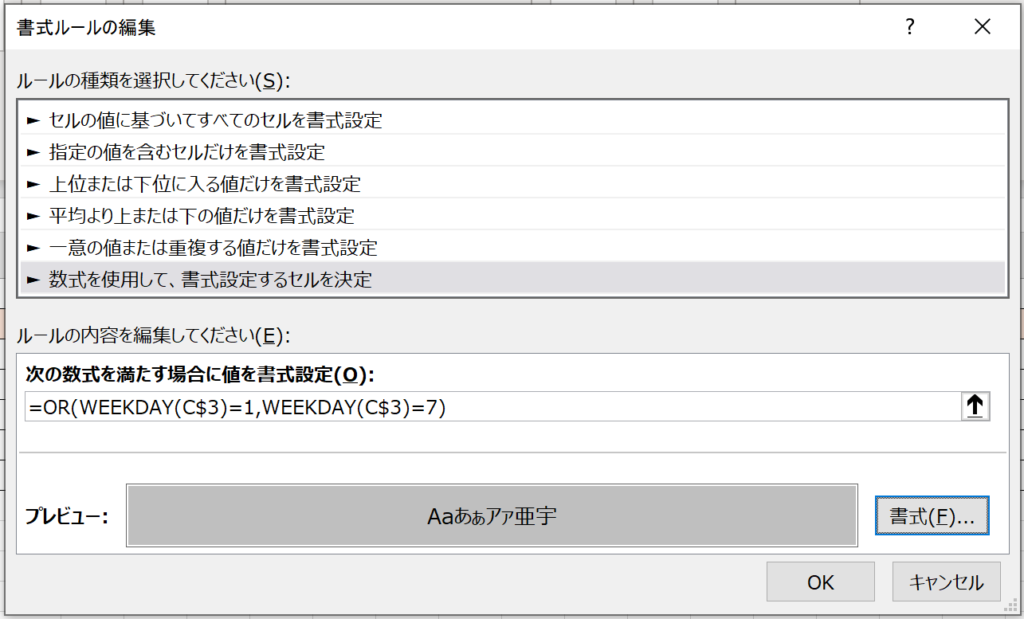
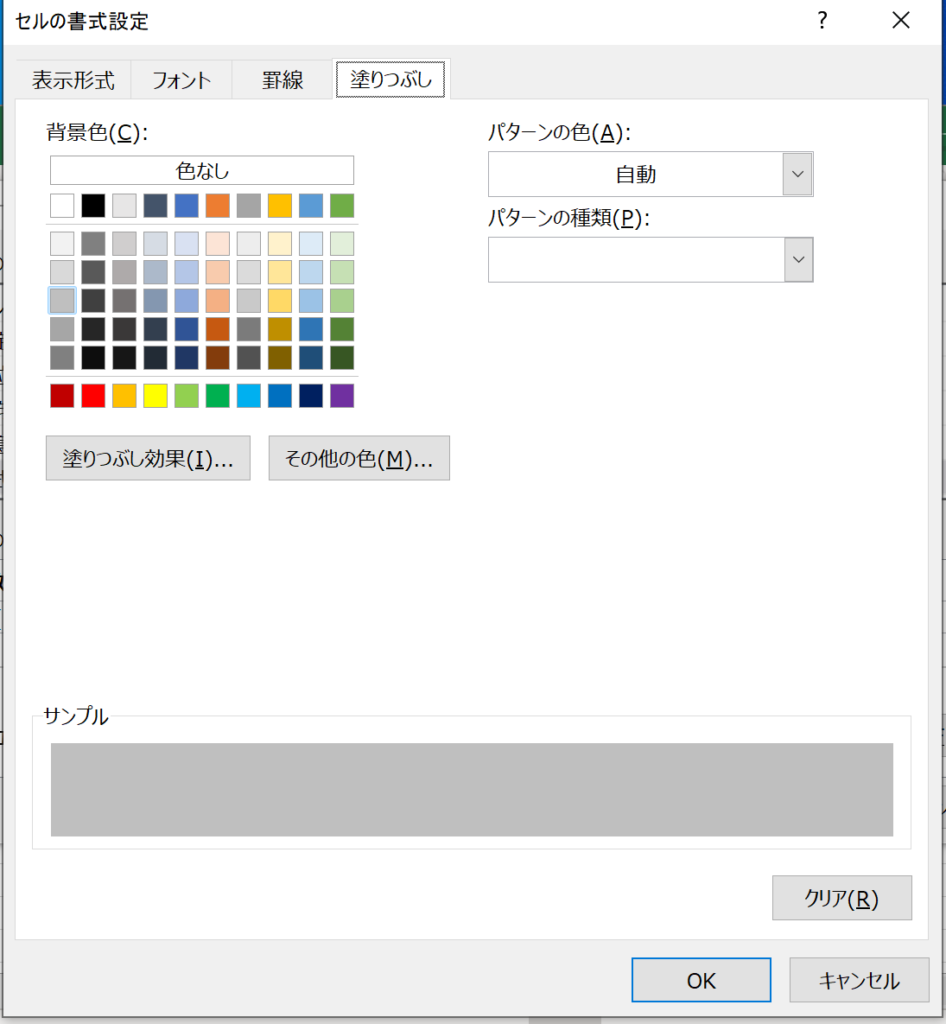
これで最初のイメージのカレンダーとなりました。

右端の列をドラッグしてコピーすれば条件付き書式等も付いてくるので、簡単に日付を延ばせます。
祝日や特殊なカレンダーを考慮した反映は別の機会に紹介したいと思います。
サンプルはこちら
【Excel】 サンプル公開

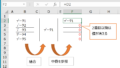
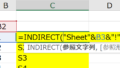
コメント